Ashampoo Snap 11 ekran yakalama incelemesi
- Kategori: Yazılım
Ashampoo Snap 11, bazıları benzersiz ve yerleşik düzenleyicinin sunabileceği çok şey olan birçok seçenek sunan birinci sınıf bir ekran yakalama aracıdır.
Program, Windows 7 ve Microsoft'un Windows işletim sisteminin daha yeni sürümleri için kullanılabilir. Normal fiyat 39,99 ABD dolarıdır ancak önceki sürümlerden ve düzenli olarak sunulan fırsatlardan (örneğin Kara Cuma) yükseltme yapan kullanıcılar için indirimler vardır.

Yeni ve geri dönen kullanıcılara yardımcı olmak için arayüzün temel öğelerini özetleyen Snap 11'i çalıştırdığınızda bir yardım ekranı görüntülenir.
Yakalama Çubuğu
Küçültüldüğünde, Snap, ekranın üst kısmına bir Yakalama Çubuğu koyar. Küçük çizginin görüntülendiği ve çubuğun göründüğü yere fareyi getirebilirsiniz. Çeşitli çekim modlarına (aşağıda açıklanmıştır) ve program ayarlarına hızlı bir şekilde erişmenizi sağlar. Yakalama çubuğu, dikkat dağıtmayan bir deneyim sağlar ve tam ekran modunda da çalışır.
Not: Önceki sürümlerde hamburger menü simgesinin orada olduğuna inanmıyorum. Her neyse, buna Dokunmatik Ekran Tutucu (ciddi olarak) denir ve Ayarlar> Yakalama sekmesinden devre dışı bırakılabilir.
İpucu: Otomatik Kilitlenme Bildirimi'ni Ayarlar> Genel sekmesinden devre dışı bırakmak isteyebilirsiniz. Ve siz oradayken haberleri devre dışı bırakabilirsiniz (hizmet bilgileri, özel teklifler ve öneriler). Premium yazılımın pankartlar göstermesi ve kısayollar yerleştirmesi hoşuma gitmiyor, bunları satın almak istemiyorum.
Sistem Tepsisi Simgesi

İpucu: Yanlış ekranda mı? Yakalamayı iptal etmek için sağ tıklamayı kullanın.
Snap'in sistem tepsisi simgesine sağ tıklayın ve içerik menüsünden tüm yakalama modlarına erişebileceksiniz. Ashampoo Snap 11'de bulunan çeşitli ekran görüntüsü modları şunlardır:
- Masaüstü Yakalama - Bu, tüm ekranı yakaladığı için temel yazdırma ekranı temel özelliğinizdir.
- 3D Oyunu / Birincil Monitörü Yakalayın - Bunu Shift + Print tuşlarına basarak kullanabilirsiniz.
- Pencereyi / Nesneyi Yakala - Bu, Ashampoo Snap 11'deki en kullanışlı seçeneklerden biridir. Bir uygulamanın Penceresini yakalamak için kullanılabilir. Ekran görüntüsü almak için bir pencereye sol tıklayabilirsiniz. Ayrıca, o menünün ekran görüntüsünü yakalamak için bir menünün ne zaman açıldığını tanımlayan bir Yakalama Menüsü seçeneğine de sahiptir. Sağlanan bir başka ilginç seçenek de 'Birden Çok Pencereyi / Nesneyi Yakala' seçeneğidir.

Bu seçenek, dört modu destekler - baskı ekranı moduyla aynı olan masaüstü (gördüğünüz gibi), yığılmış (Basamaklı pencereler), yan yana (uygulama pencereleri) ve yan yana (uygulama pencereleri) ve alt nesneler). 3 gelişmiş seçeneğin hiçbiri ekrandaki herhangi bir şeyi yeniden düzenlemedi, ancak ekran görüntülerinin açıklandığı gibi olduğu ortaya çıktı, bu da onu belirli uygulamalar için kullanışlı bir özellik haline getiriyor.
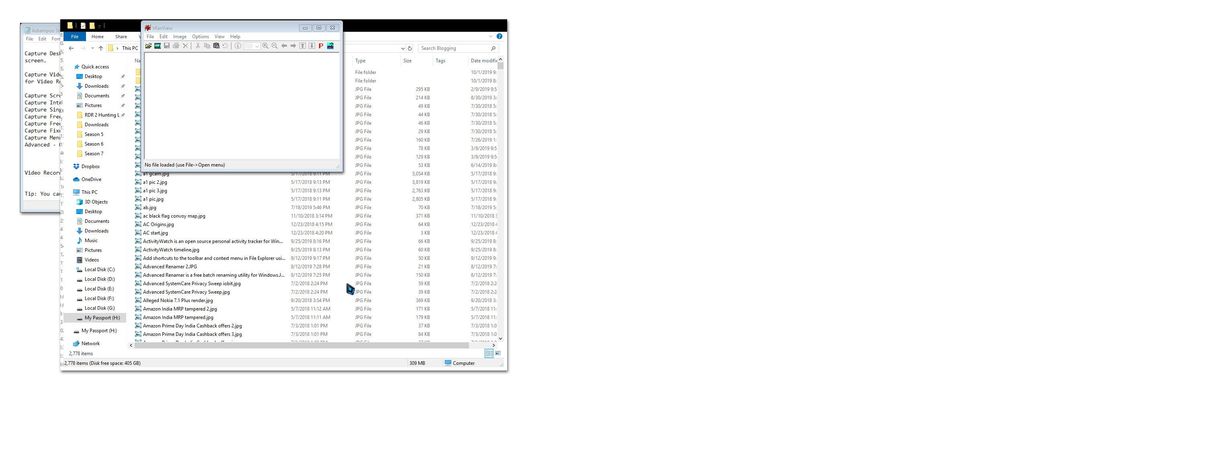
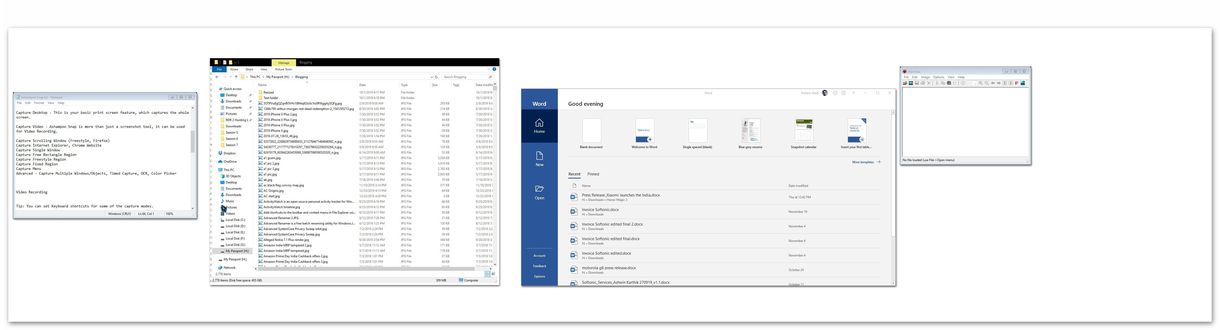
- Video yakala - Ashampoo Snap 11 bir ekran görüntüsü aracından daha fazlasıdır, Video Kaydı için de kullanılabilir. Masaüstünün içeriğini veya belirli bir pencereyi yakalayabilirsiniz. Dikdörtgen bir bölge, sabit bir bölge ve hatta birincil monitörü seçme seçenekleri vardır (çoklu monitör kurulumu kullanıyorsanız). Ayrıca bir web kamerasından video kaydetmeyi de seçebilirsiniz. Uygulama, hoparlör veya mikrofondan gelen sesi yakalayabilir ve anında kodlamayı veya disk önbelleği kodlamayı destekler. Kullanımı kolaydır, Ashampoo Snap 11 işi yaparken sadece kaydedilecek alanı seçin ve arkanıza yaslanın.

İsteğe bağlı olarak, fare imlecini görüntüleyebilir, tuşlara basabilir, web kamerası beslemesini görüntüleyebilir, bir filigran ekleyebilir ve video kontrol çubuğundan video için bir efekt seçebilirsiniz.
Bunların tümü öğretici videolar oluşturmak, YouTube'da akış yapmak, Twitch vb. İçin kullanışlıdır. Bir video kaydettiğinizde Snap, videoyu kesmek için kullanabileceğiniz yerleşik video düzenleyiciyi otomatik olarak açar, WMV, GIF olarak dışa aktarır. veya ekleyin.

- Kaydırma Penceresini Yakala - Bu özel seçenek, kaydırma çubuklarıyla pencerelerin tüm içeriğini yakalar. Bunun için üç modunuz var - Web sitesi, Serbest Stil, Metin
- Bölge Yakala - Serbest Dikdörtgen Bölge, Serbest Bölge, Sabit Bölge ve Özel Bölge. Temel olarak bir dikdörtgen veya şekil çizersiniz veya belirli bir alan seçersiniz veya ekran konumunu (piksel cinsinden) tanımlarsınız ve Snap, seçilen yöntemi kullanarak bir ekran görüntüsü kaydeder. Sabit Bölge seçeneği, aralarından seçim yapabileceğiniz farklı çözünürlük boyutlarına sahiptir.
- Renk seçici - Bu, ekranda bir renk seçmek için kullanabileceğiniz göz damlalık aracıdır. Uygulama renk değerini panoya kopyalar ve bunu diğer programlarda görüntüleri düzenlemek için kullanabilirsiniz.
- Zamanlanmış Yakalama - Normalde bunun için Snipping Tool'un zamanlı yakalamayı kullanıyorum, ancak Ashampoo Snap 11 daha fazla seçenek sunuyor. Üç zamanlı yakalama stili vardır: düzenli zamanlı yakalamalar, belirli aralıklarla yakalama (her n saniye / dakikada bir) ve ekranı birkaç saniye / dakikada bir yakalayan hızlandırılmış video. Üç modun tümü için bekleme süresini ayarlayabilirsiniz. Ayrıca, yakalanacak içeriği de seçebilirsiniz (pencere, masaüstü, dikdörtgen bölge, özel bölge veya web kamerasından kayıt).

- Metni Yakala (OCR) - İçinde çok fazla metin olan bir görüntünüz varsa, ancak hepsini manuel olarak yazmak için zamanınız yoksa, Optik Karakter Tanıma metni sizin için tarayabilir ve panoya kopyalayabilir. Bu test sırasında çok doğru değildi, ancak yine de işleri hızlandırabilir.
İpucu: Bazı çekim modları için kendi klavye kısayollarınızı ayarlayabilirsiniz.
- Tarayıcı izleme ve URL izleme - Bu, diğer ekran görüntüsü programlarında görmediğim bir özellikti (yine de yanılmış olabilirim). Ashampoo Snap 11 arka planda açıldığında ve onları kopyalamak için web sayfalarındaki görsellere sağ tıkladığımda Snap 11 tarafından yakalandılar ve editöründe açıldı. Yakalanan ekran görüntüsünde, kaydedildiği web sayfasının URL'si de vardı. İleride başvurmak üzere içeriği kaydetmenin hızlı bir yolu olabilir.
Ekran Görüntülerini Düzenleme
Eylem Çubuğu ekranın sağ kenarındadır; yakalamayı kaydetme / silme, ekran görüntüsünü e-posta, Twitter, Facebook ile paylaşma veya Bulut'a yükleme seçenekleri sunar. Ayrıca Photoshop veya diğer uygulamalara aktarabilir veya görüntüyü panoya kopyalayabilir, başka bir uygulamada açabilir veya ekran görüntüsü klasörünü görüntüleyebilirsiniz. Ashampoo Snap 11'in editörü önceden kaydedilmiş görüntüleri açmak için kullanılabilir.
Sol taraftaki Araç çubuğu, metin (filigranlar, özelleştirilebilir yazı tipleri), şekiller, oklar, damgalar, spot ışığı ve diğer nesneleri eklemek için kullanışlıdır. Görüntülere açıklama eklemek için işaret kalemini ve bilgileri düzenlemek için silgi ve bulanıklaştırma araçlarını kullanabilirsiniz. Kırpma aracı, resimleri istediğiniz boyutlarda hızla yeniden boyutlandırmak için kullanışlıdır.
Çıkış modları
Varsayılan olarak, Snap, yakalanan ekran görüntüsünü yerleşik düzenleyicisinde açar. Doğrudan ekran görüntüsü klasörüne kaydetmek için değiştirebilir veya panoya kopyalayabilir veya doğrudan bir uygulamada (resim düzenleyiciniz gibi) açabilirsiniz.
Not: Bazı nedenlerden dolayı Ashampoo, Çıktı modu seçimi için onay kutuları kullanır. Bence radyo düğmeleri burada daha iyi bir seçenek olurdu, çünkü onay kutuları çoklu seçim içindir.
Kapanış Sözleri
Ashampoo Snap 11, Windows için güçlü bir ekran ve video yakalama programıdır. Muhtemelen ihtiyaç duyulabilecek tüm özellikleri ve ardından yakalama, işleme ve düzenleme söz konusu olduğunda biraz daha fazlasını sağlar.
Programın sunabileceğinden daha fazlası var Martin'in favori ekran yakalama aracı PicPick , ancak bu ücretsizdir, oysa Snap 11 değildir.

Ashampoo Snap 11
Pencereler için
Şimdi İndirin